無料オンラインストレージSkyDrive(スカイドライブ)を少し試してみました。
Microsoftの無料オンラインストレージサービス SkyDrive(スカイドライブ)を少し試してみましたので、ご紹介します。もちろん、このサービス(SkyDrive)は記事を参考にしなければ使えないような、初心者には難しいサービスでは無く、オンラインヘルプ不要で、殆どのパソコンユーザーが、外付けHDDのような、ローカルなストレージとして簡単に使える事を示す事で、特にこのようなサービスに抵抗のある初心者の方の不安を取り除く事などを目的としています。
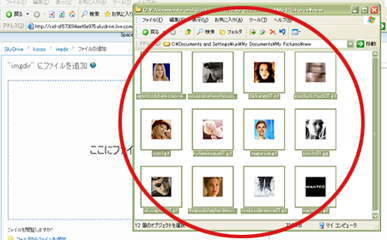 SkyDriveはセキュアなアクセスで、”個人フォルダ”や”共有フォルダ”を使う事で、外部ユーザーや許可をした者以外には見られる事が無いと言うメリットがありますが、今回はテストですので、ここでは、誰でもアクセスできる”公開フォルダ”を利用します。
SkyDriveはセキュアなアクセスで、”個人フォルダ”や”共有フォルダ”を使う事で、外部ユーザーや許可をした者以外には見られる事が無いと言うメリットがありますが、今回はテストですので、ここでは、誰でもアクセスできる”公開フォルダ”を利用します。
SkyDriveにログイン後、公開フォルダに適当な名称の新規フォルダを追加します。今回は”imgdir”とします。[ファイルの追加]をクリックして開いた、”ここにファイルをドラッグ”の画面に、パソコン内の複数画像をドラッグし、ペーストします。
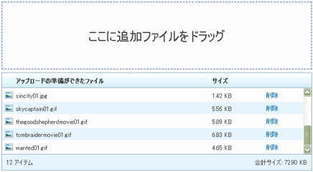 ペーストすると、アップロードされる画像の一覧が表示されますので、とりあえず確認しておきます。
ペーストすると、アップロードされる画像の一覧が表示されますので、とりあえず確認しておきます。
更に追加するならば、”ここに追加ファイルをドラッグ”へファイルをドラッグしておきます。但し、慣れるまでは少なめでやったほうが無難です。
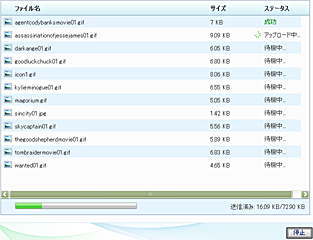
アップロード中の画面です。完了するまで暫く待ちます。動画もテストしましたが、そんなに時間はかかりません。
もし、中断する場合は、下の[停止]をクリックします。
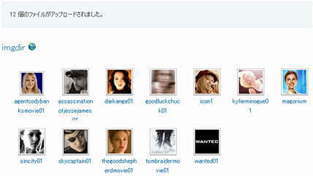 画像のアップロードが完了すると、サムネールの一覧が表示されます。因みに、アップロードしたテスト画像そのものがサムネールなので、あまり意味が無い。
画像のアップロードが完了すると、サムネールの一覧が表示されます。因みに、アップロードしたテスト画像そのものがサムネールなので、あまり意味が無い。
公開フォルダにアップロードした場合は、公開フォルダ などとしてウェブサイトやブログにリンク掲載して公開できる。 ページを開けばサムネール一覧になるので、簡易的なオンラインアルバム代わりにも使える事がわかると思う。
ファイルのダウンロードは[ダウンロード]をクリックするか、直接ファイルをドラッグして、パソコンのマイコンピュターなどのフォルダにドラッグしてダウンロードする事もできる。
因みに公開フォルダは、第3者に通知しない限り、又は容易に推測されるようなフォルダ名を付けない限り、他人に覗き見されるような事も無いので心配は要らないが、それでも不安のある方は、絶対に第3者に見られてマズイ物ならば、オンラインストレージは最初から使わない事だろう。 また、ファイルが破損して見れなくなるリスクを承知すべきなのは、パソコンの外部ストレージと同じだ。
アップされた画像は、左のようにウェブサイトやブログにもiframeで埋め込む事ができる。この例では、リンクURLをクリックすると、実サイズの画像がダウンロードできる。
尚、全ての条件で試した訳では無いが、アップロードしたファイルは、irvineなどのダウンロード支援ツールを利用したファイル分割の高速ダウンロードは出来ない模様。


|
もちろん、SkyDriveの正規の参照URLでは無く、”直リン”で貼っている故に、このURLが動的で無いと言う保障は無いなので、時間が経つなどすれば画像はエラーになっている可能性も否定はできない。URLもやたらと長くなってしまうので、あまりお勧めはしない。
目下のところ、軽くて快適で、直感的操作で楽でわかり易く、ウェブサイトの倉庫利用にも使える可能性もあるなど、色々と役立ちそうな、初心者から上級者までお勧めできる、オンラインストレージサービスと言ったところでしょうか。
「オンラインストレージってどんなもの?」と言う方が、最初につまづかない為の、オススメ無料オンラインストレージの1つになる事はご理解頂けたと思います。
■参考:無料オンラインストレージ比較
無料サイト集 Kooss (run)記
本日のお勧めページ一覧。※以下は編集室外の内部リンクです。
- 成人の日・新成人イベント無料情報
- http://www.kooss.com/season/seijinshiki.html
- 成人の日や新成人対象の無料イベントや無料サービス,割引クーポンなどの一覧2017年版。バンジー,遊園地,動物園,博物館,公園など。
- 2017年の運勢無料占い
- https://www.kooss.com/uranai/2017.html
- 人気占い師,本物の占い師,占い研究家達が真面目に占う、2017年あなたの運勢。全部無料。
- 寒中見舞い無料テンプレート
- http://nengajyou.kooss.com/template/kantyuumimai.html
- 1月8日以降の年賀状の返礼や、喪中の方が年賀状を受け取ってしまった場合の返礼も寒中見舞いとなります。
- 無料占い ズバリ当たる占い
- https://www.kooss.com/uranai/
- 無料でもよく当たると思われる占い 恋愛占い,相性占い,性格診断,運勢、今日の占い明日の運勢など、無料占い総合リンク集。
- 無料ホームページ,無料サーバー
- http://www.kooss.com/hp/
- ネットスキルを効率良く高めたいなら、言語やサイト構築技術を身につけ、サイト運営のノウハウを理解するのが結局は近道。ネットの裏方目線の、マスコミ,ネタ,釣りなどに惑わされない見通しの良い位置に立とう。
- 激安パソコン・格安パソコン
- http://guhshop.com/pc/
- PCのスキルを上げるなら自作が近道。PC関連のスキルが上がればネットスキルも自ずと上がる。やる気さえしっかりしていれば独学でも成功する世界がインターネットです。
日付順記事 部分一覧
- 2008.03.14: 早くも動き出した? 児童ポルノ規制の影響による、ネットのアニメ規制
- 2008.03.10: アウトレット激安ノートパソコン 4万円台 PentiumM-740,15型ワイド液晶搭載
- 2008.03.07: 個人サイト運営者は、そろそろ本格的に有料リンクに注意したほうがいいかも。
- 2008.03.06: ちょっとお先に、ドラゴンボールZ実写版?を見てみる。
- 2008.03.05: 巨乳無罪の報道を見て思う。
- 2008.02.29: 無料オンラインストレージSkyDrive(スカイドライブ)を少し試してみました。
- 2008.02.26: 生徒を廊下に立たせると言う事。
- 2008.02.25: 奥様のお買い物。怪獣のソフビ&ノートパソコン
- 2008.02.25: 大人は子供の事がわからない。
- 2008.02.24: 動画とテレビの融合や動画共有サイトを、あらためて少し考えて見る。
- 2008.02.20: まさしくビッグな徳島県勝浦のビッグひな祭り2008。